Как да направите по-добри снимки с вашия iPhone камера
Подвижен Фотография ябълка Iphone Йос / / March 18, 2020
Последна актуализация на

Правенето на страхотни снимки отнема знания за фотографията, вашия фотоапарат и много практика. Това ръководство обяснява основните функции, включени в камерата на iPhone.
Ние наистина живеем в уникален период в историята, когато става въпрос за фотография. Според някои оценки, благодарение на модерните камери в комплект с модерни смартфони, проучване на InfoTrends изчислява, че са създадени над 1,7 трилиона снимки и са споделени над 4,7 трилиона снимки 2017. Наистина невероятно!
Забележете, че не съм казал, 1,7 трлн добре снимки. Сигурен съм, че знаете за какво говоря... Само защото всички носим камера в джоба си и правим няколко десетки снимки на ден, не ни прави добър фотограф. Това отнема знания за фотографията, вашия фотоапарат и практика!
В миналото, публикувахме няколко съвета за това как да подобрите вашите фотографски умения и днес ще се потопим по-дълбоко и ще прегледаме няколко неща, които трябва да имате предвид, ако искате да правите по-добри снимки с вашите
Правете по-добри снимки с вашия iPhone камера
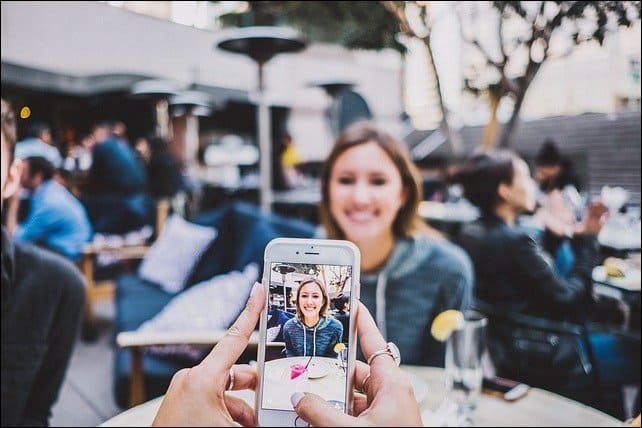
Както ще видите по-долу, има някои неща, за които трябва да помислите, преди дори да стигнете до снимката.
Решете как ще натиснете затвора
Има два начина да щракнете снимка на вашия iPhone. Първият начин е обичайният начин. Чрез натискане на белия кръг в долната част на екрана на камерата.
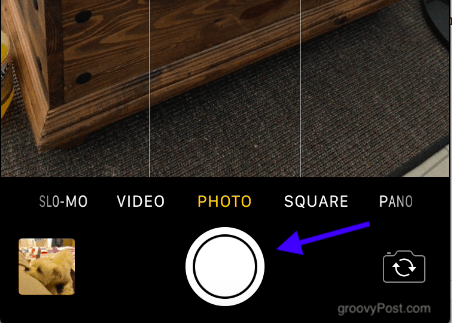
Но знаете ли, че можете също да правите снимки с помощта на бутоните за сила на звука в лявата част на телефона? Този метод може да е по-лесен за някои снимки, особено селфи и пейзажни снимки. При тези видове снимки пръстите ви са склонни да ви пречат.

Съвет за бонус: Ако включите слушалките за iOS, можете да използвате бутоните за сила на звука на кабела, за да заснемете и снимки.
Увеличаване и намаляване
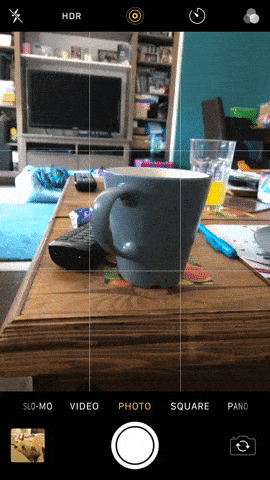
За да получите възможно най-добрата картина, фокусирайте вниманието от снимката по темата, която се опитвате да заснемете. Това означава увеличаване и намаляване. Искам да кажа, какъв е смисълът да правите снимката на жена си, ако тя е заобиколена от гора, която я удавя?
Има два начина да увеличите камерата на iPhone. Първото е да затворите екрана веднъж и да плъзнете пръста си по долната част на екрана. Това извежда хоризонтална линия и жълт кръг.
Вторият начин е да поставите върховете на показалеца и средните си пръсти на екрана и след това да преместите пръстите си един от друг. За да увеличите, преместете пръстите по-близо един до друг.
Регулирайте осветлението
Следващата стъпка е правилното осветление. Склонен съм да не използвам светкавицата толкова много, тъй като ми дава доста глупави снимки. Така че много разчитам на експозиционния филтър. Можете да получите достъп до филтъра за експозиция, като докоснете веднъж на екрана и на екрана ще се появи жълт квадрат.
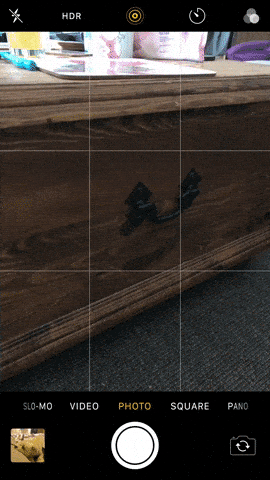
Преместете квадрата с върха на показалеца си към частта, която искате да приложите светлина (или малко по-малко светлина също). След това прокарайте пръста си нагоре и надолу по вертикалната линия вдясно. Придвижването с пръст нагоре прилага повече светлина. Преместването с пръст надолу го прави по-тъмно.
Въпреки че понякога не е необходимо да правите нищо, тъй като iPhone автоматично настройва яркостта на това, към което насочвате обектива на камерата. Но за моменти, когато не е съвсем правилно, може да се наложи да влезете с пръст.
Портрет, пейзаж, квадрат или панорама?
След това трябва да решите какъв тип снимка искате да направите. Камерата на iPhone ви дава няколко опции в долната част на екрана.
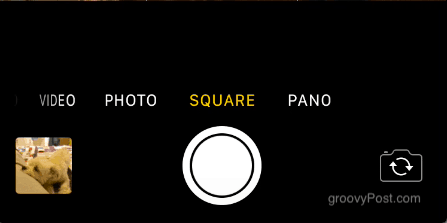
The „снимка”Опцията ще ви даде целия екран, за да направите снимката си. Най- "Квадрат“Човек е обясняващ себе си и на пръв поглед е добър за правене на снимки на хора. Най- опция за панорама ви дава възможност да направите широк изстрел.
Освен ако не правите снимка на човек или предмет, направете не използвайте портретен режим (държи телефона изправен). Нарича се „Портретен режим“ за причина! Пейзажите трябва да се правят с помощта на... .чакайте го... "пейзажен режим" (завъртане на телефона и задържане по дължина). Това е особено вярно, когато правите видеоклипове. Нищо не ме влудява от гледането на филм в режим на портрет.
Направата на широкоекранен панорамен режим всъщност е доста трудна и след 6 години използване на iPhone, все още не съм разбрал. След като изберете „Пано " режим, на екрана ще се появи плъзгач. Натиснете бутона, след което бавно се придвижете отляво надясно. След това натиснете отново бутона, за да завършите снимката. Ключът е да поддържате нещата много стабилни, да следвате инструкциите по телефона и да вървите бавно. Повярвайте ми, ще е необходима известна практика, за да го овладеете.
Снимайте в режим Burst, за да получите правилния изстрел, когато нещата бързо се движат
Замисляли ли сте се защо папарашки фотограф бързо задейства камерата си и прави стотици снимки? Просто защото е трудно да се намери „правилния“. Не можете да направите една снимка и да се надявате на най-доброто. Може да е замъглено или човекът да е със затворени очи и широко отворена уста.
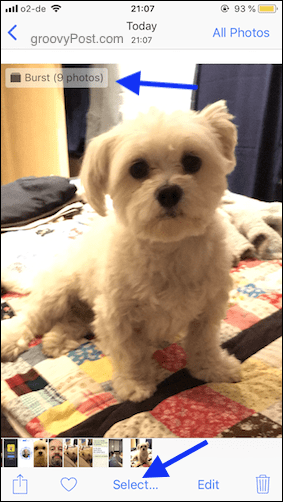
Но ако направите стотици снимки, можете да пресеете през тях, да изберете най-добрите и да изтриете останалите. Това е целта на "режим на разрушаване" на iPhone. Просто задръжте пръста си върху бутона на затвора и ще чуете бързи шумове на затвора. Когато смятате, че имате достатъчно снимки, освободете пръста си от бутона на затвора и всички снимки ще бъдат групирани заедно за лесно пресяване.
След като изберете тези, които искате, можете лесно да кажете на телефона си да изтрие останалите.
Изключете снимки на живо
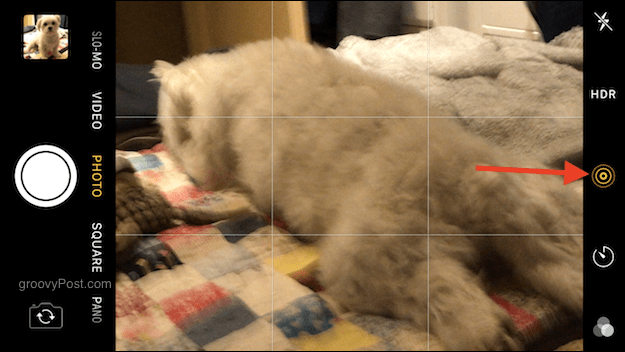
Никога не съм виждал смисъла на Live Photos. Почти все едно, че Тим Кук гледа филмите за Хари Потър, вижда движещите се снимки и мисли „Искам това на iPhone!“. По принцип, когато правите снимка, телефонът прави и няколко секунди видео преди и след снимката. Предполага се да улови „откровени моменти“. Обадете ми се на парти, ако искате, но просто мисля, че е глупаво.
Ако искате да го изключите (и ви препоръчвам да го направите), просто докоснете жълтото лого в горната част на екрана на камерата. Сега той ще ви каже, че функцията Live Photo е изключена.
Използвайте статив, за да поддържате камерата си неподвижна или да прибирате лактите си вътре

Имам епилепсия, така че лекарствата ми означават, че ръцете ми непрекъснато се треперят. Това е лошо, ако правите снимки. За да перифразирам Йода Джедайския Учител, „Треперенето на камери води до замъгляване на снимките. Размитата снимка води до съсипани снимки. Съсипаните снимки водят до омраза от съпругата “.
Има два варианта за ръкостискане - безплатната опция и опцията за разходване на пари. Безплатната опция е да приковавате лактите до бедрата, за да стабилизирате ръцете си и да хванете телефона малко по-здраво. Вариантът с пари за харчене е да инвестирате в малък статив, който може да бъде лесно се намира в Амазонка. Харесвам план A по-добре.
Използвайте режима на таймера
Ако всички искат да скочат в снимка или искате да направите селфи (но първо настройте грима си), тогава режимът на таймера е това, от което се нуждаете. Всички знаят режима на таймера. Изберете колко секунди искате, преди снимката да бъде направена, пуснете пред камерата (тук е удобен триножникът) и когато отброяването е готово, имате своя снимка.
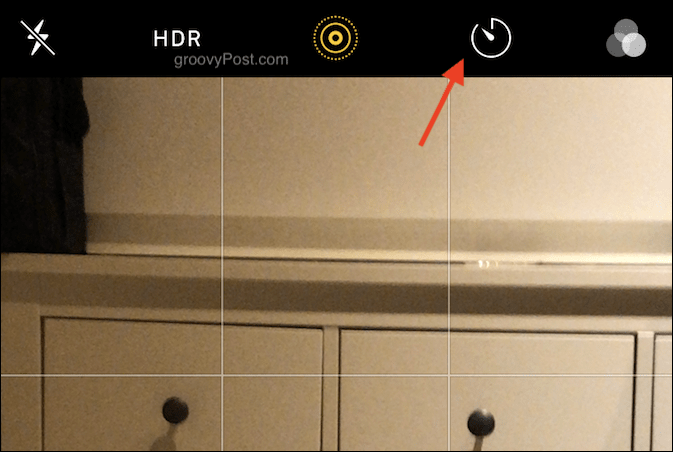
Докоснете иконата на таймера в горния десен ъгъл и изберете колко секунди искате (3 секунди или 10 секунди). Телефонът прави останалото.
Изпробвайте HDR режим - но не винаги работи
HDR означава High Dynamic Range и той може да бъде включен, като отидете на Настройки> Камера> HDR. Уверете се, че сте включили опцията да запазите и оригиналната снимка. HDR е опция, когато се опитвате да правите снимка в тъмни условия.
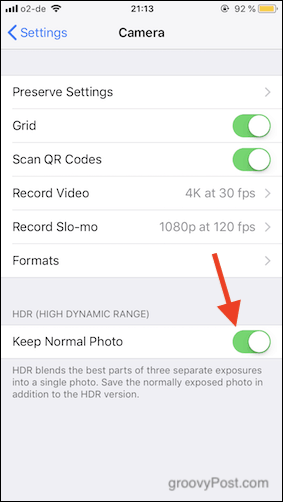
HDR е, когато камерата вземе три различни версии на изображението и ги обедини, за да покаже повече подробности, когато имате тъмен фон. Понякога HDR работи, а друг път не е, затова винаги трябва да запазите оригиналната снимка за всеки случай. HDR просто ви дава други версии на снимката, от които да избирате.
Включете режима на мрежата
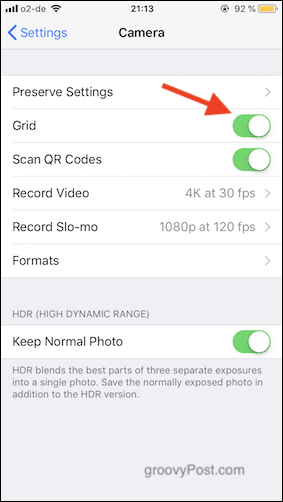
Можете да направите снимките си да изглеждат много по-добре, като включите решетка, която ще се появи на екрана на камерата.
Просто отидете на вашия Настройки > Камера и завъртете превключвателя, за да включите мрежата.
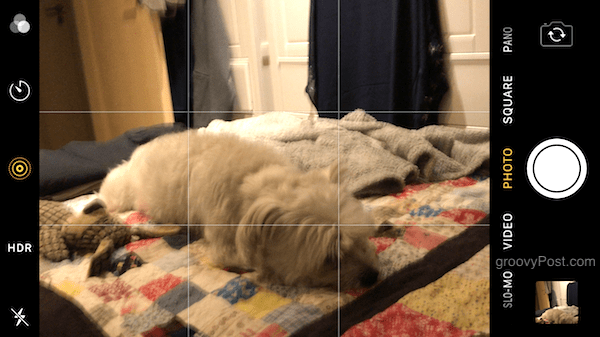
Сега, когато решетката се появява на екрана на вашата камера, можете лесно да следвате правило на третините накрайник на композицията и / или подредете изправен предмет с вертикална мрежа. Хоризонтът може да бъде облицован, като се използва например хоризонтална линия на решетката.
Експериментирайте с филтри A La Instagram Style
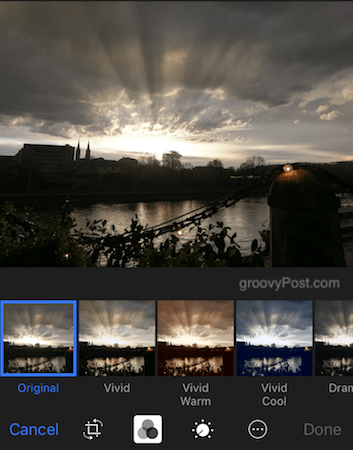
Докосването на иконата на три кръга в долната част на изображението ще изведе филтрите. Аз лично не съм почитател на това, но ако от самото начало сте неуморен потребител на Instagram, филтрите вероятно са вашето нещо.
Запознайте се с инструментите за редактиране на камерата на iPhone
Преди да публикувате снимките си онлайн или да ги показвате на хора, трябва да ги докоснете малко с инструментите за редактиране.
Автоматично докосване нагоре
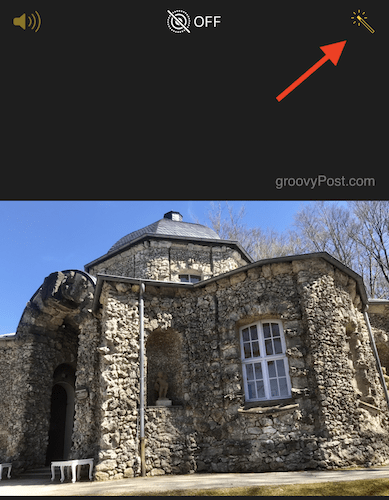
Когато отворите снимка в приложението Снимки, в горния десен ъгъл (след докосване) има икона за вълшебна пръчица редактиране). Докосването, което обикновено подобрява снимката значително, без да се налага много друго. Ще има случайното изключение, когато няма да е достатъчно.
Изрязване
Изрязването на снимка ви позволява да премахнете детайли от снимката или да поставите фокус върху нещо в нея. Погледнете под изображението след като направите снимката и ще намерите няколко икони. Този вляво вляво (до Отказ опция) е инструментът за изрязване.
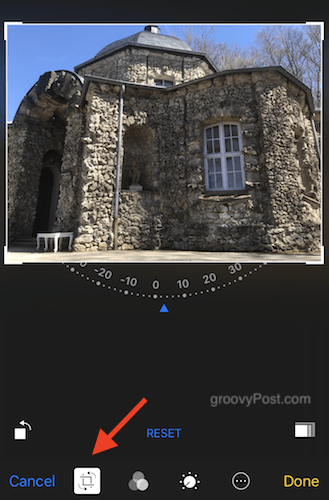
Докосване, което ще започне процеса на изрязване и трябва да използвате пръста си, за да преместите границите на изрязването навътре и извън. Когато приключи, чукнете Свършен в долния десен ъгъл.
Светъл цвят
Трета отляво в долната част е икона за набиране. Това извежда опциите за манипулация на цветовете. Светлина, Цвят и B&W (черно и бяло).
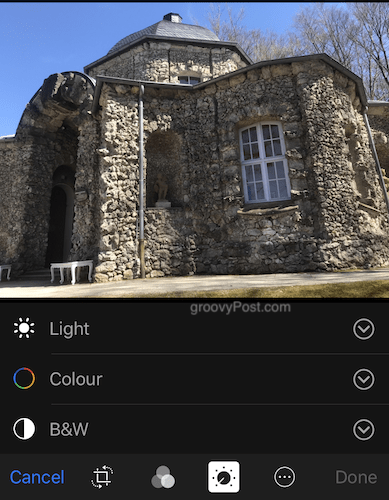
Докоснете желаната от вас и след това плъзнете пръста си, за да видите промяната на картината в реално време. кран Свършен когато сте готови да запазите промените.
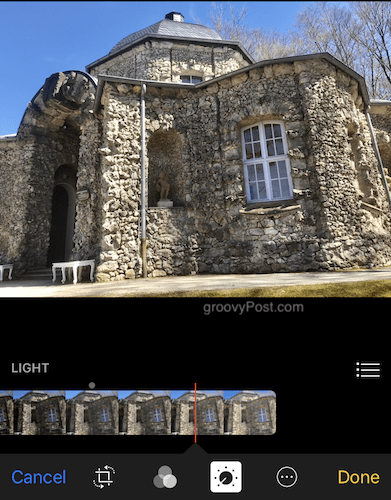
Изправяне на снимки
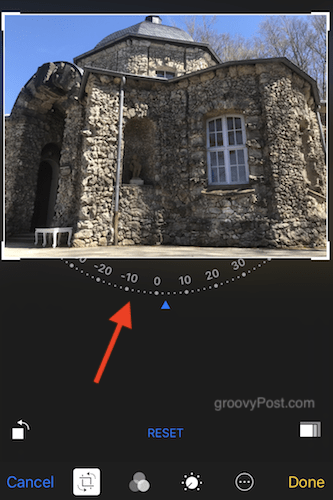
Ако сте убедени, че обектът на снимката не е прав, можете да изправите нещата, като се върнете обратно в инструмента за изрязване. Погледнете в долната част на снимката, за да видите половин извит кръг с числа. Завиване наляво и надясно обръща снимката. кран Свършен когато приключите.
заключение
Камерата на iPhone измина дълъг път от първия модел още през 2007г. Сега това е също толкова добро, ако не и по-добро от повечето цифрови камери, налични на марката. Ако знаете как да използвате функциите правилно - и не казвате на хората по друг начин - никой никога няма да разбере, че сте използвали iPhone, за да направите тази невероятна снимка.


